Versuchen wir zu laufen ps ohne zusätzliche Parameter, indem Sie einfach ausführen: ps
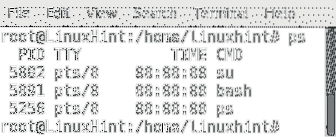
Wie wir sehen, haben wir 4 Spalten:
PID: Prozess-ID, zeigt die Prozess-Identifikationsnummer an.
TTY: Identifiziert das Terminal, von dem aus der Prozess ausgeführt wurde.
ZEIT: Zeigt die vom Programm belegte Zeit des Prozessors an.
CMD: Zeigt den Befehl zum Starten des Prozesses an.
Die ps-Standardausgabe ohne Parameter, wie Sie sehen können, listet nur die von root ausgeführten Prozesse auf.
Wenn wir die von jedem Benutzer ausgeführten Prozesse überprüfen möchten, führen Sie Folgendes aus:
ps -a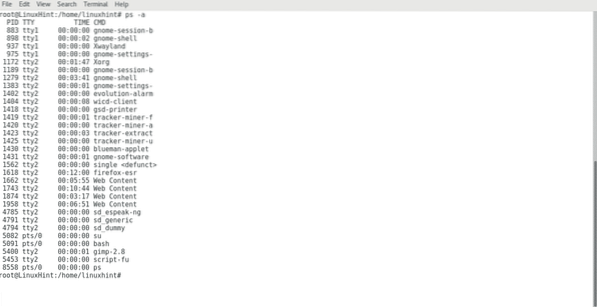
Jetzt können wir die von allen Benutzern ausgeführten Prozesse sehen. Normalerweise fügen wir bei Verwendung des Befehls ps Parameter hinzu wie -ein, -x und -du.
Während -ein listet Prozesse auf, die von allen Benutzern gestartet wurden, -x listet auch beim Booten gestartete Prozesse wie Daemons auf, der Parameter -du fügt Spalten mit zusätzlichen Informationen zu jedem Prozess hinzu:
ps -axu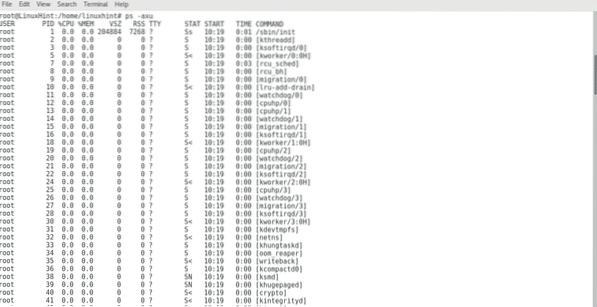
Wir können jetzt alle Prozesse, die von allen Benutzern ausgeführt werden, vom System selbst sehen und wir haben auch zusätzliche Informationen zu jedem Prozess erhalten:
BENUTZER: Gibt den Benutzer an, der das Programm ausgeführt hat.
PID: Prozess-ID, zeigt die Prozess-Identifikationsnummer an.
ZENTRALPROZESSOR%: Der vom Prozess verwendete Prozessorprozentsatz.
MEME%: Der vom Prozess verwendete Speicher in %.
VSZ: Die virtuelle Größe in KB.
RSS: Im Gegensatz zur virtuellen Größe zeigt dies den realen Speicher, der vom Prozess verwendet wird.
TTY: Identifiziert das Terminal, von dem aus der Prozess ausgeführt wurde.
ZUSTAND: Zeigt Informationen über den Status des Prozesses genauso wie seine Priorität an, indem Sie „man ps“ ausführen, können Sie die Bedeutung der Codes sehen.
START: Zeigen Sie an, wenn der Prozess gestartet wurde.
ZEIT: Zeigt die vom Programm belegte Zeit des Prozessors an.
CMD: Zeigt den Befehl zum Starten des Prozesses an.
Um die von einem bestimmten Benutzer ausgeführten Prozesse aufzulisten, können Sie Folgendes ausführen:
ps -U Benutzername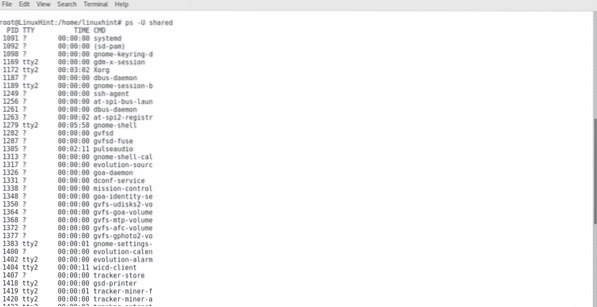
Nachdem wir verstanden haben, wie man ps verwendet, um Prozesse anzuzeigen, schauen wir uns an, wie man sie stoppt stop.
Unter Linux der Befehl töten ist derjenige, der verwendet wird, um Prozesse zu stoppen. Wir können laufen“töte PIDNUMBER“ um einen Prozess zu stoppen:
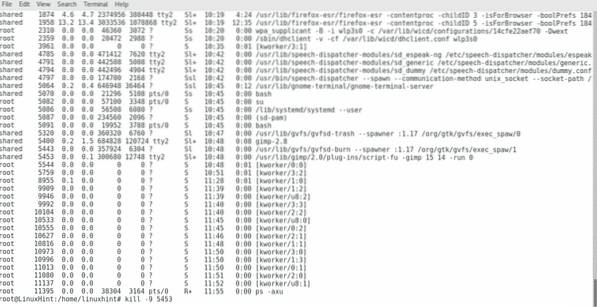 Wie Sie sehen, habe ich einen von Gimp gestarteten Prozess beendet, aber wenn wir laufen ps -axu Wir werden wieder sehen, dass Gimp noch läuft:
Wie Sie sehen, habe ich einen von Gimp gestarteten Prozess beendet, aber wenn wir laufen ps -axu Wir werden wieder sehen, dass Gimp noch läuft:
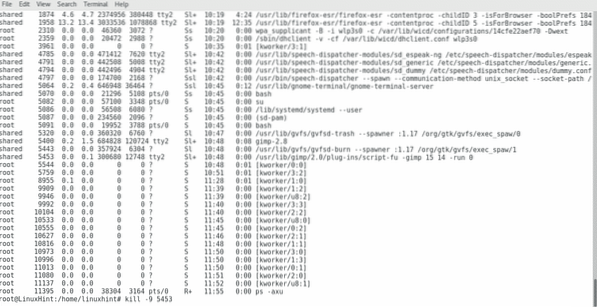
Was wir tun müssen, um das Schließen des Programms sicherzustellen, ist, alle seine Prozesse zu beenden, einschließlich der übergeordneten Prozesse, wir können dies tun, indem wir den Parameter hinzufügen -9:
töten -9 PIDNUMMER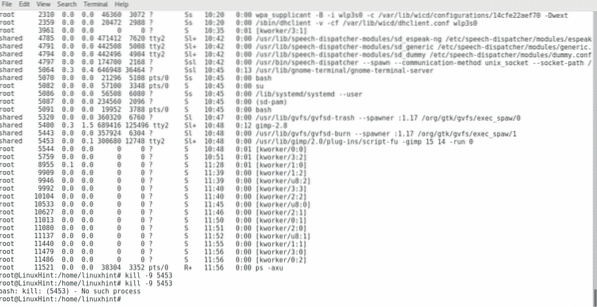
Wie Sie sehen können, wurde der Prozess dieses Mal beendet, da ich zweimal versucht habe, ihn zu beenden und das System mir das zweite Mal mitgeteilt hat, dass der Prozess nicht verfügbar ist, können wir ausführen ps -axu zur sicherheit nochmal:
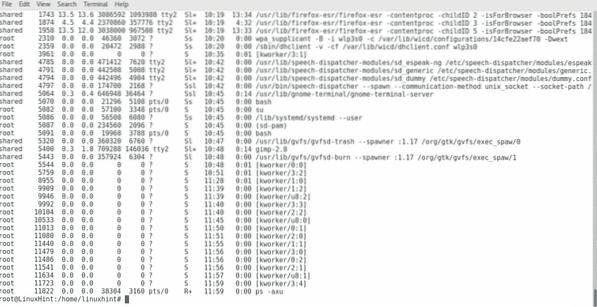
Der Befehl killall kann verwendet werden, um alle Prozesse zu beenden, die mit dem Namen eines Programms verbunden sind:
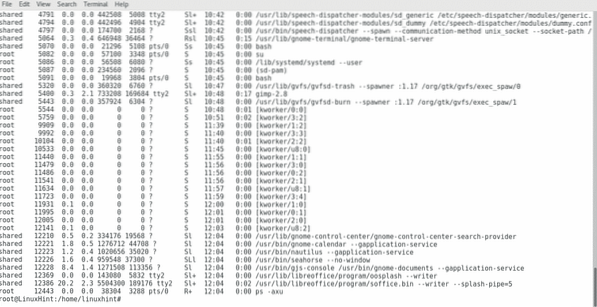
Wie Sie im obigen Bild sehen können, wird LibreOffice jetzt ausgeführt. Sehen wir uns an, was passiert, wenn ich es starte:
killall soffice.Behälter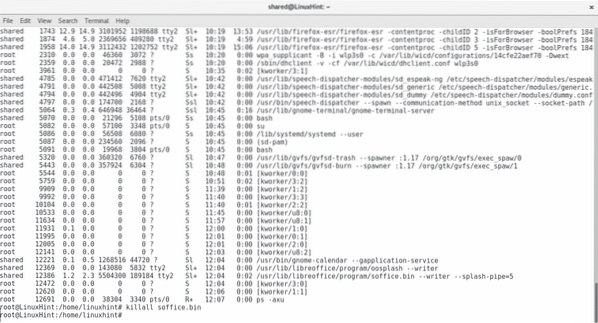
Lass uns nachsehen ps -axu nochmal:
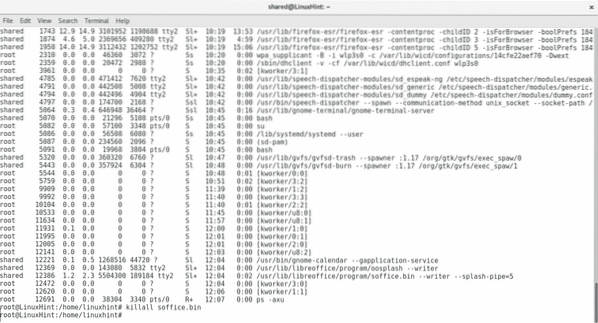
Wie wir sehen, wurde LibreOffice geschlossen.
Ich hoffe, Sie fanden diesen Artikel nützlich, um Linux-Prozesse zu verwalten. Folgen Sie uns weiterhin auf LinuxHint für weitere Tipps und Updates zu Linux.
 Phenquestions
Phenquestions


